- Twitch je populární platforma, ale má své vlastní nedostatky. Chyba ukládání do vyrovnávací paměti se může objevit kvůli problémům s prohlížečem nebo problémy se sítí.
- Pokud hledáte rychlou opravu, doporučujeme vyzkoušet herní prohlížeč s integrací Twitch.
- Ujistěte se, že na streamovací platformu nezasahují žádné další aplikace na pozadí.
- Konfigurace brány firewall tak, aby blokovala určité adresy IP, je dalším řešením, které fungovalo pro mnoho uživatelů.

Tento software opraví běžné chyby počítače, ochrání vás před ztrátou souborů, malwarem, selháním hardwaru a optimalizuje váš počítač pro maximální výkon. Opravte problémy s počítačem a odstraňte viry nyní ve 3 snadných krocích:
- Stáhněte si Restoro PC Repair Tool který je dodáván s patentovanými technologiemi (patent k dispozici tady).
- Klepněte na Začni skenovat najít problémy se systémem Windows, které by mohly způsobovat problémy s počítačem.
- Klepněte na Opravit vše opravit problémy ovlivňující zabezpečení a výkon vašeho počítače
- Restoro byl stažen uživatelem 0 čtenáři tento měsíc.
Škubnutí je jednou z nejpopulárnějších živých streamovacích služeb pro hráče. Ale navzdory své popularitě mnoho uživatelů uvedlo, že Twitch stále ukládá do vyrovnávací paměti.
V této poznámce uživatelé si stěžovali na VoD, přehrávání nebo ukládání klipů do vyrovnávací paměti, ke kterému dochází kvůli aplikacím na pozadí.
Kromě toho je pravděpodobné, že Twitch bude každých několik sekund zaostávat téměř v jakémkoli prohlížeči nebo s jakýmkoli WiFi připojením.
Všechny tyto problémy budou mít obrovský nepříznivý dopad na vaši uživatelskou zkušenost, což bude mít vliv na celkový dojem hraní dynamika. Dnes vám tedy ukážeme, jak opravit ukládání do vyrovnávací paměti Twitch.
Rychlý tip: Než přejdeme k řešení, stojí za zmínku, že byste mohli přejít na herní prohlížeč a zbavit se jakýchkoli problémů s vyrovnávací pamětí.
Jedná se o prohlížeč určený pro hráče s mnoha funkcemi, které mají sloužit přesně tomuto účelu, jako je integrace Twitch.
Díky integrovanému blokovači reklam neuvidíte žádné reklamy a rychlost načítání videa dále zvyšuje blokování sledovacích skriptů.

Opera
Díky bezproblémové integraci Twitch v Opera GX nebude vaše streamování videa nadále vyrovnávat.
Jak mohu opravit problémy s vyrovnávací pamětí Twitch?
- Zakázat hardwarovou akceleraci
- Vymažte mezipaměť prohlížeče
- Zakázat rozšíření prohlížeče
- Změňte svůj DNS
- Zkontrolujte aplikace na pozadí
- Zkontrolujte malware
- Zakažte proxy nebo VPN
- Blokovat konkrétní rozsah IP adres
1. Zakázat hardwarovou akceleraci
- Otevři Nastavení kartu a klikněte na Pokročilý tlačítko rozbalte svá nastavení.
- Vyhledejte Je-li k dispozici, použijte hardwarovou akceleraci možnost a zakažte ji.
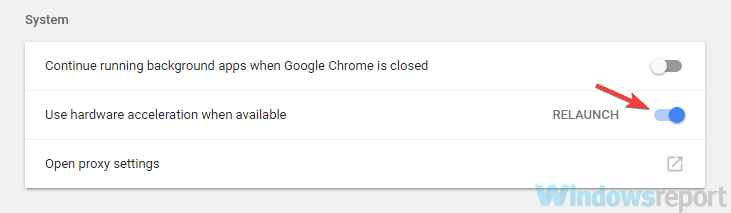
- Restartujte prohlížeč.
Když přijde na to, proč Twitch stále ukládá do vyrovnávací paměti, měli byste vědět, že některé vaše funkce prohlížeč může být zodpovědný. Jedním z nich je funkce hardwarové akcelerace.
Jak již víte, funkce hardwarové akcelerace využije vaše GPU za účelem zpracování údajů. Ačkoli tato funkce může být užitečná, může také vést k různým problémům, a proto ji můžete zkusit deaktivovat.
Po deaktivaci této funkce by měl být problém vyřešen. Existují další problémy, které mohou být generovány hardwarovými akceleracemi, například Chyba škubnutí 1000.
2. Vymažte mezipaměť prohlížeče
- Klikněte na ikonu Nabídka Chrome ikonu v pravém horním rohu a vyberte Nastavení.
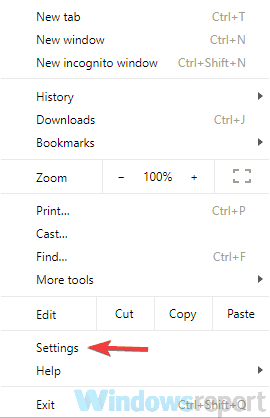
- Když Nastavení karta se otevře, posuňte se úplně dolů a klikněte Pokročilý.
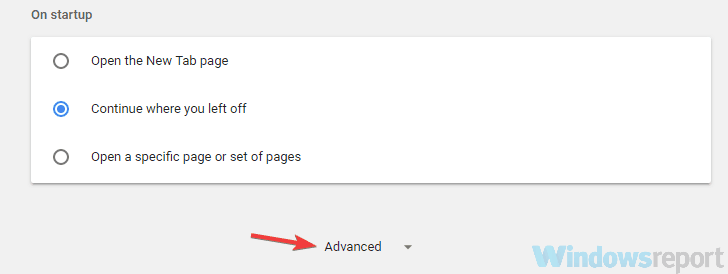
- Klikněte na ikonu Smazat údaje o prohlížení.
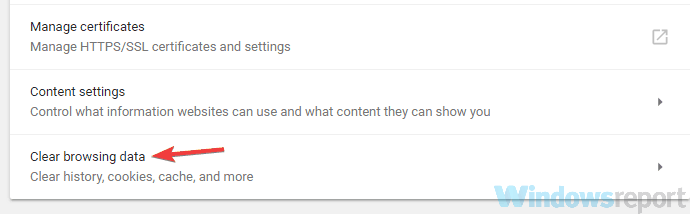
- Soubor Časový rozsah na Pořád. Klikněte na ikonu Vyčistit data tlačítko pro vymazání mezipaměti.
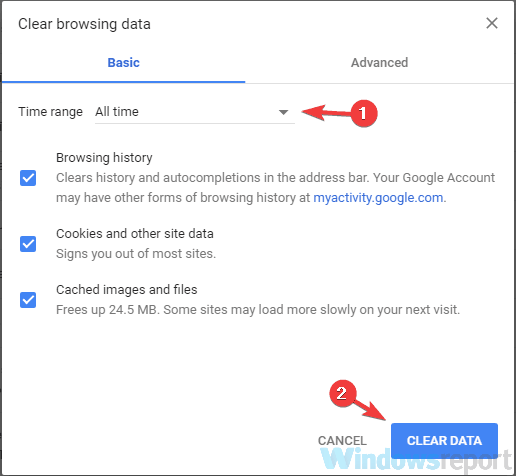
V tomto příkladu jsme použili Chrome, ale proces je podobný jakémukoli jinému prohlížeči, který používáte. Po vymazání mezipaměti zkontrolujte, zda problém stále přetrvává.
Měli byste vědět, že existují nástroje, které vám mohou pomoci provést tento úkol automaticky a podle harmonogramu. Podívejte se na naše podrobný průvodce Pro více informací.
3. Zakázat rozšíření prohlížeče
- Klikněte na ikonu Jídelní lístek ikonu v pravém horním rohu a vyberte Další nástroje> Rozšíření.
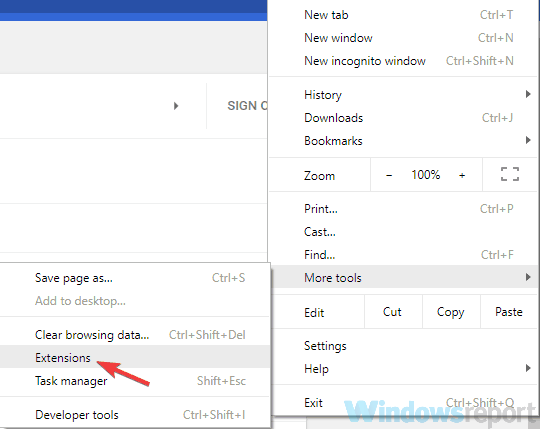
-
Seznam nyní se zobrazí rozšíření. Přepnutím tlačítka vedle názvu rozšíření ji deaktivujete. Tento krok opakujte pro všechny spouštěcí aplikace v seznamu.
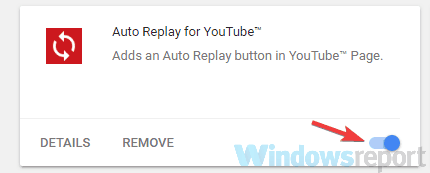
Jakmile deaktivujete všechna rozšíření, zkontrolujte, zda problém stále přetrvává. Pokud se problém již neobjeví, zkuste postupně povolit deaktivovaná rozšíření.
Nezapomeňte opakovaně zkontrolovat Twitch, abyste určili příponu způsobující problém. Jakmile najdete problematické rozšíření, odeberte jej nebo ho nechejte deaktivované.
4. Změňte svůj DNS
- Klikněte na ikonu ikona sítě na tvůj Hlavní panel. Nyní vyberte svou síť z nabídky.
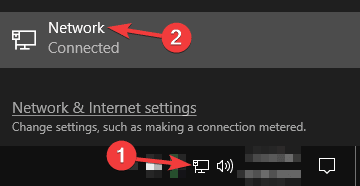
- Vybrat Změňte možnosti adaptéru z pravého podokna.
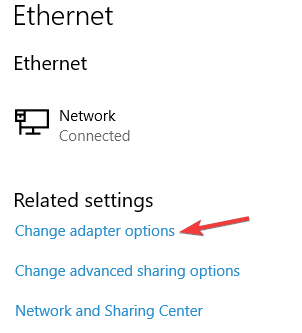
- Zobrazí se seznam dostupných síťových připojení. Klikněte pravým tlačítkem na síťové připojení a vyberte Vlastnosti z nabídky.
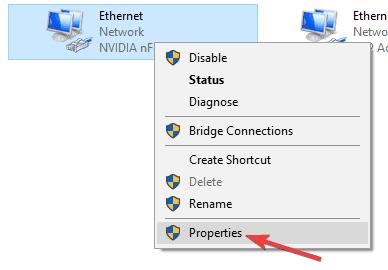
- Vybrat Internetový protokol verze 4 (TCP / IPv4) ze seznamu. Nyní klikněte na Vlastnosti.
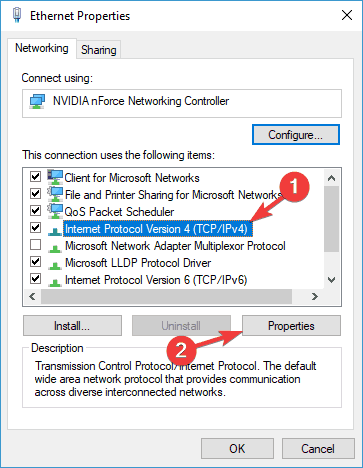
- Když se objeví nové okno, vyberte Použijte následující adresy serverů DNS.
- Nyní zadejte 8.8.8.8 jako Upřednostňováno a 8.8.4.4 jako Alternativní server DNS. Klikněte na ikonu OK tlačítko pro uložení změn.
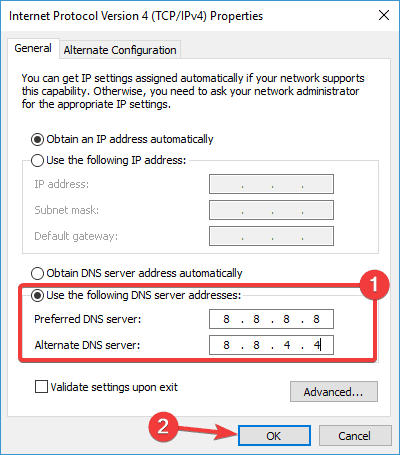
Po provedení těchto změn přepnete DNS k DNS společnosti Google a problém by měl být vyřešen. Pokud problémy přetrvávají, přejděte k našemu dalšímu řešení.
5. Zkontrolujte aplikace na pozadí

Podle uživatelů, pokud čelíte problému Twitch s neustálým načítáním, pozadí aplikace může být zodpovědný.
Spusťte skenování systému a objevte potenciální chyby

Stáhněte si Restoro
Nástroj pro opravu PC

Klepněte na Začni skenovat najít problémy se systémem Windows.

Klepněte na Opravit vše opravit problémy s patentovanými technologiemi.
Spusťte skenování počítače pomocí nástroje Restoro Repair Tool a vyhledejte chyby způsobující bezpečnostní problémy a zpomalení. Po dokončení skenování proces opravy nahradí poškozené soubory novými soubory a součástmi systému Windows.
Běžnou příčinou je Parní aktualizace určitých her na pozadí. Ujistěte se tedy, že Steam nic nestahuje nebo že nemá problémy s aktualizací.
Pokud si všimnete, že ve službě Steam je zaseknutá aktualizace, můžete použít naši komplexní průvodce za účelem vyřešení problému.
Kromě toho zkontrolujte všechny ostatní aplikace, které mohou používat vaši šířku pásma na pozadí, a deaktivujte je. Po deaktivaci těchto aplikací zkontrolujte, zda problém stále přetrvává.
6. Zkontrolujte malware

Jednou z prvních věcí, které musíte udělat, je provést úplnou kontrolu systému pomocí antiviru a ujistit se, že je vše v karanténě malware.
Pokud ve vašem počítači není malware, pravděpodobně jde o váš antivirus. Chcete-li to zkontrolovat, deaktivujte některé antivirové funkce a zjistěte, zda to může být potenciální oprava vyrovnávací paměti Twitch.
Případně můžete deaktivovat antivirus dohromady a zkontrolujte, zda to pomáhá. Pokud problém stále přetrvává, dalším řešením by bylo odebrání antiviru.
Preferovaným způsobem by však v tomto případě bylo přepnout na antivirus to neruší váš systém.
7. Zakažte proxy nebo VPN
- Otevři Nastavení aplikace. (Chcete-li to udělat rychle, stačí použít Klávesa Windows + I zkratka.)
- Zamiřte do Síť a internet sekce.
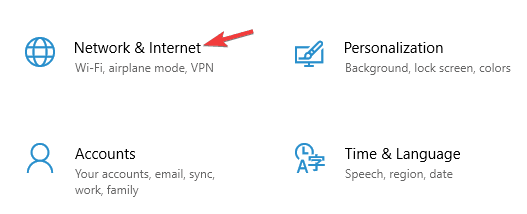
- Vybrat Proxy z levého panelu. V pravém podokně zakažte všechny možnosti.
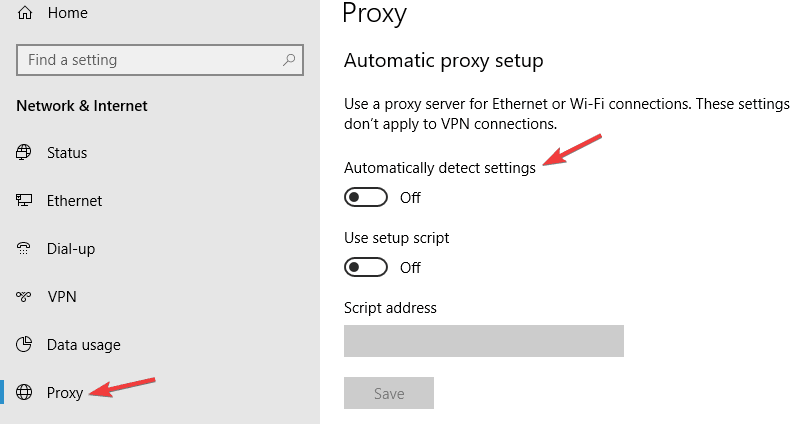
Jakmile zakážete všechny možnosti, proxy bude deaktivován a problém s vyrovnávací pamětí Twitch by měl být vyřešen. Pokud používáte VPNnezapomeňte jej deaktivovat nebo odinstalovat a zkontrolovat, zda se tím problém vyřeší.
Navíc vám doporučujeme vyzkoušet dobrou VPN, která nebude rušit Twitch a další weby.
Kromě zajištění bezpečného procházení bez ohledu na to, na jaký web navštívíte, prémiová VPN také vyčistí váš provoz a odblokuje mediální obsah s omezeným geografickým umístěním.
⇒ Získejte Speedify
8. Blokovat konkrétní rozsah IP adres
- lis Klávesa Windows + S a zadejte Vybrat Brána firewall systému Windows Defender s pokročilým zabezpečením.
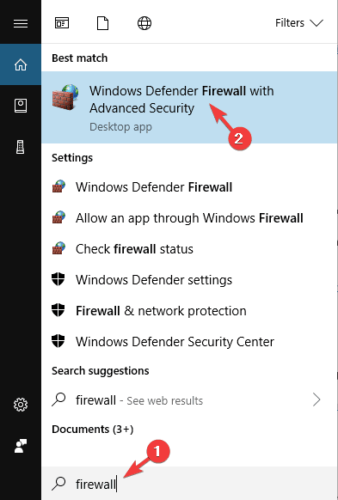
- Jít do Příchozí pravidla a klikněte Nové pravidlo.

- Vybrat Vlastní pravidlo a klikněte další.
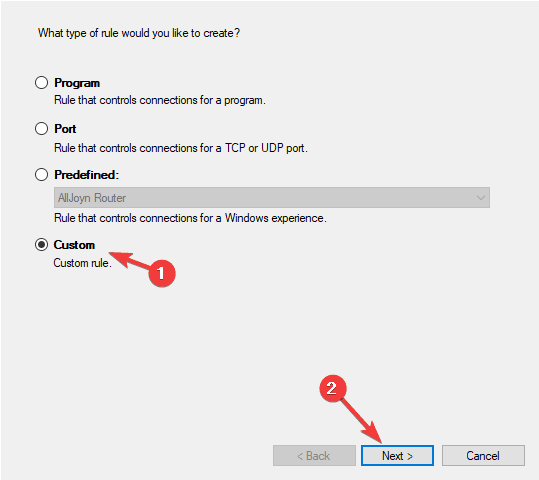
- Pokračujte v klikání další dokud nedosáhnete Rozsah obrazovka.
- Vybrat Tyto IP adresy a klikněte Přidat v Na které vzdálené IP adresy se toto pravidlo vztahuje sekce.
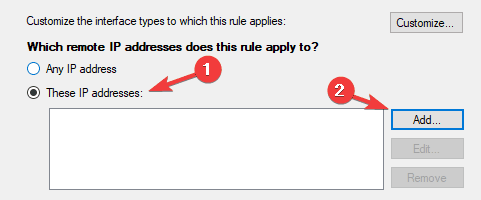
- Vyberte toto IP adresa rozsah a zadejte následující adresy:
- Z: 206.111.0.0
- Na: 206.111.255.255
- Klepněte na OK pokračovat.
- Nyní opakujte kroky 5-7, ale tentokrát použijte následující adresy IP:
- Z: 173.194.55.1
- Na: 173.194.55.255
- Až budete hotovi, klikněte další.
- Vybrat Blokovat připojení a klikat dál další dokončit proces.
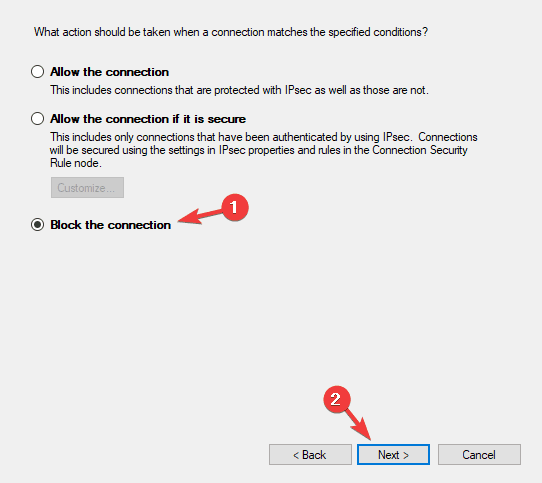
Jakmile nakonfigurujete bránu firewall, musíte spustit následující příkaz Příkazový řádek nebo restartujte počítač: ipconfig / flushdns
Zkontrolujte, zda problém stále přetrvává. Mnoho uživatelů uvedlo, že toto řešení pro ně fungovalo, takže to určitě vyzkoušejte.
Závěrem lze říci, že Twitch je skvělá streamovací platforma, ale samozřejmě není bezchybná. Pokud se potýkáte s problémy s ukládáním do vyrovnávací paměti, vyzkoušejte některá z našich řešení.
Chcete-li zlepšit své zkušenosti s Twitch a dalšími podobnými streamovacími platformami, můžete zkusit použít některou z těchto nejlepší vysílací software.
Dejte nám vědět, které řešení z našeho průvodce pro vás fungovalo, nebo pokud pro nás máte nějaké další návrhy, v komentářích níže.
 Stále máte problémy?Opravte je pomocí tohoto nástroje:
Stále máte problémy?Opravte je pomocí tohoto nástroje:
- Stáhněte si tento nástroj pro opravu PC hodnoceno skvěle na TrustPilot.com (stahování začíná na této stránce).
- Klepněte na Začni skenovat najít problémy se systémem Windows, které by mohly způsobovat problémy s počítačem.
- Klepněte na Opravit vše opravit problémy s patentovanými technologiemi (Exkluzivní sleva pro naše čtenáře).
Restoro byl stažen uživatelem 0 čtenáři tento měsíc.


